
安装方法( Windows系统)
第一步:下载安装
请到“单手笔顺输入法(Rime)版”的开源网址:github.com/YQ-YSY/one-hand_Rime 按网页指示的网盘下载“单手笔顺输入法(Rime小狼毫)Windows版”,解压缩。双击运行其中的weasel-0.14.3.0-installer.exe文件,这是Rime(小狼毫)输入法引擎,也可以到其官方网站 https://rime.im/ 下载最新版。Windows 10 系统会弹出警告提示,点击“更多信息、仍要运行”,后续的步骤均按默认选项,即可完成Rime的安装。
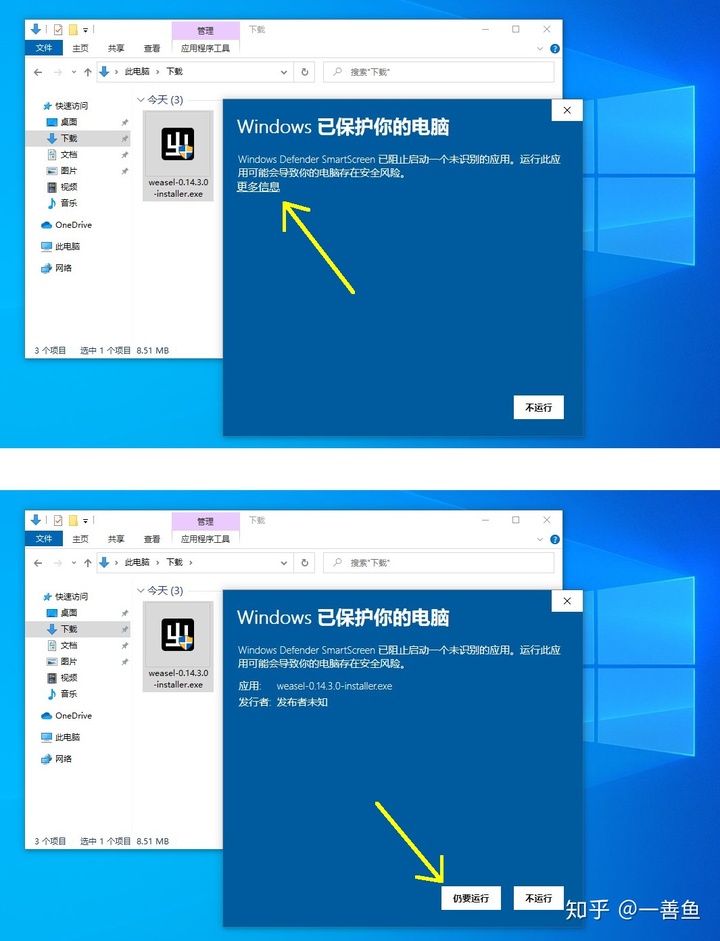
第二步:复制文件
如果您之前已经在使用Rime输入法引擎,请备份您原本的default.custom.yaml文件。然后点击“开始菜单 => X => 小狼毫输入法 => 【小狼毫】用户文件夹”,将解压缩后的“单手笔顺输入法”六个后缀名为yaml的文件复制到该目录下。
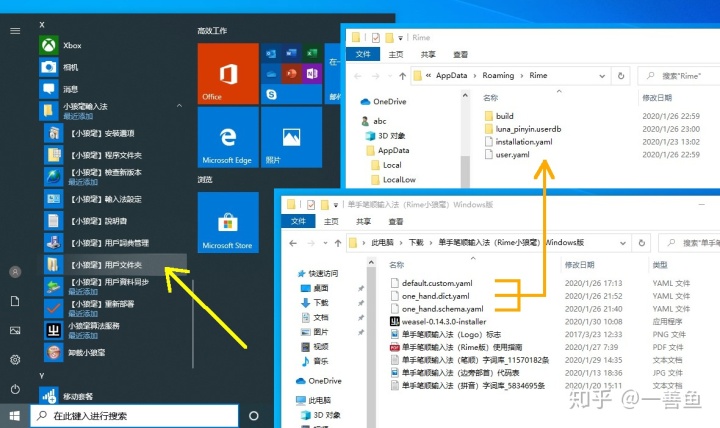
点击“开始菜单 => X => 小狼毫输入法 => 【小狼毫】重新部署”。看到“部署成功”的提示后,就可以调用“单手笔顺输入法”打字了。
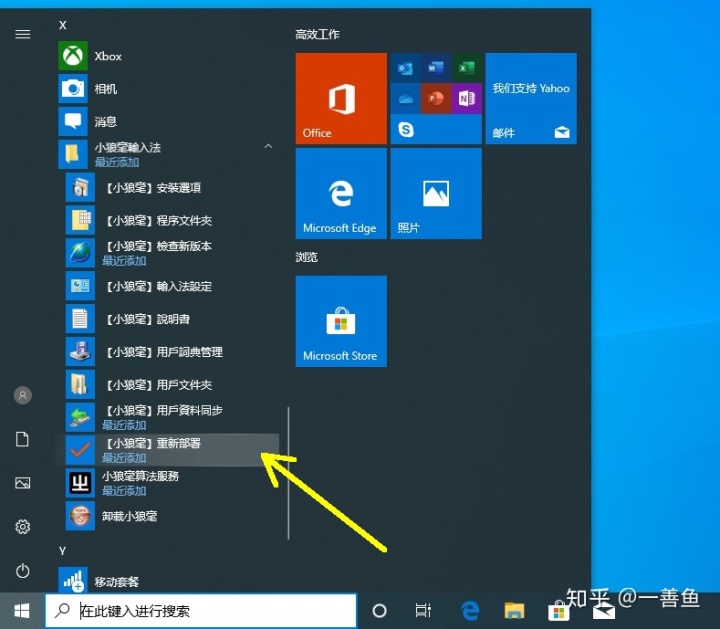
第三步:调用输入法
点击“开始菜单 => W => Windows附件 => 记事本”,或者 Word 办公软件,先按下“Super(窗口键)+ 空格键”,切换到Rime“小狼毫”输入法引擎;或者点击桌面右下角系统托盘的输入法标志,选择 “㞢(之)”图标的“小狼毫”。再按下“Ctrl + ` 键(键盘左上角的 ~ 波浪键)”或“F4键”或“Ctrl + Shift + ` 键 ”,接着,在弹出的菜单中,按↓↑上下方向键,选择“单手笔顺”即可。
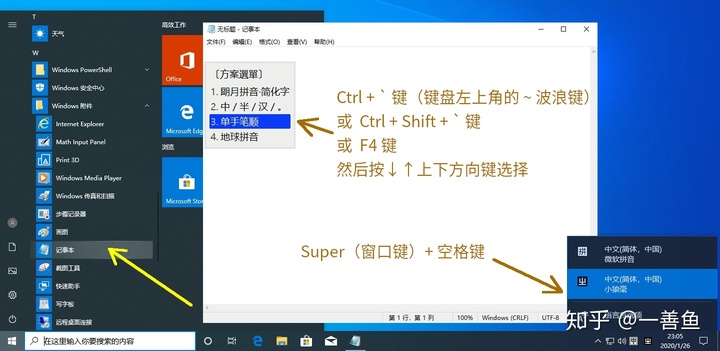
“单手笔顺输入法”使用右边的数字小键盘打字,不用切换,左边字母按键可直接打出英文。逗号和句号,用数字小键盘 / 斜杠号 . Del 点号打出。数字00和09开头可打出其它标点符号。字母按键上的中文标点符号,也和其它输入法一模一样,例如: Shift 6 是省略号......
如果您是左撇子,可以考虑购买——数字小键盘在左边的“左撇子键盘”(有多种布局)。如果您用的是笔记本电脑或平板电脑,可以考虑购买——外置式“无线 / USB数字小键盘”。
关闭输入法:
- •按一下 Shift 键(上档键),切换为纯英文,小写字母,英文标点符号。
- •按一下 Caps Lock键(大写键),切换为纯英文,大写字母,英文标点符号。
- •按一下数字小键盘的 Mun Lock(数字锁定键)灯灭,数字小键盘切换为翻页方向键。
- •按下Ctrl(控制键)+ ` 键(左上角 ~ 波浪键),可改选 Rime 带有的其它输入法。
- •按下 Super(窗口键)+ 空格键,切换为默认的微软拼音,或者其它已安装的输入法。
第四步:添加扩展词库(非必要,可选项)
将“单手笔顺输入法2.0版”的安装包解压缩后,里面有一个“扩展词库”文件夹,把里面的所有文件都复制到——与刚开始安装时的第二步相同的文件夹里,即:点击“开始菜单 => X => 小狼毫输入法 =>【小狼毫】用户文件夹”。
然后打开one_hand.dict.yaml 这个词库的配置文件,里面有一个“子词库”列表。想开启哪个分类,在列表中把相应那一行前面的 # 号取消即可(保留空格和横线)。最后,点击“开始菜单 => X => 小狼毫输入法 =>【小狼毫】重新部署”,等待一会,即可导入完成,扩展词库就生效可用了。
注意:Windows 系统下,扩展词库不能全部都开启,因为数据量太大,Rime无法部署。提示:如果部署很久都没生效,可按Super(窗口键)+ 空格键,切换输入法自动重新部署。
美化主题:
点击“开始菜单 => X => 小狼毫输入法 =>【小狼毫】用户文件夹”,在弹出的“【小狼毫】方案选单设定”窗口,勾选您需要的输入法,点击“中”按钮。在下一个“【小狼毫】介面风格设定”窗口,选择您喜欢的主题,点击“中”按钮。最后点击“开始菜单 => X => 小狼毫输入法 =>【小狼毫】重新部署”,即可生效。
调节横竖、字体:
与刚开始安装时的第二步相同:点击“开始菜单 => X => 小狼毫输入法 =>【小狼毫】用户文件夹”,您之前复制过来的六个后缀名为yaml的文件都是可修改的TXT文本,它们的作用是:
- default.custom.yamlRime 全局配置文件。
- one_hand.schema.yaml“单手笔顺输入法”主配置文件。
- one_hand.custom.yaml“单手笔顺输入法”定制文件,可调整候选字悬浮栏。
- one_hand.dict.yaml“单手笔顺输入法”词库的配置文件。
- one_hand.text.dict.yaml“单手笔顺输入法”单字码表,3万条单字及标点符号。
- one_hand.core.dict.yaml“单手笔顺输入法”核心词库码表,36万条词汇。
其中,default.custom.yaml是Rime的全局定制文件,可以设置“候选字词个数、开启用户词典(记录词频,放在最前)”等:
patch:
menu/page_size: 10 # 候选字每页显示个数,最多10个
translator/enable_user_dict: ture # 是否开启用户词典和字频调整
translator/enable_sentence: ture # 是否开启码表输入法连打您之前在 “方案选单设定”窗口中所勾选的输入方案,在default.custom.yaml 文件里,就是文件中取消了 # 屏蔽的那一行。
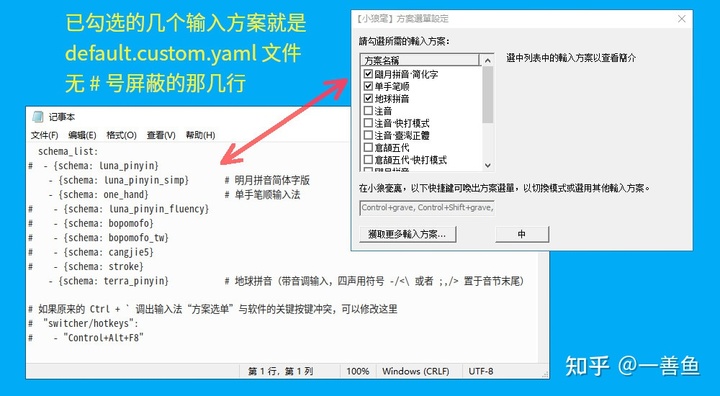
one_hand.custom.yaml是“单手笔顺输入法”的定制文件,可以设置候选字悬浮栏的样式:
patch:
'style/color_scheme': aqua # 颜色主题,此处修改无效,# 请用开始菜单的“小狼毫输入法设定”修改,建议用 Aqua
'style/horizontal': false # 候选字浮动栏,横排true 是 false 否(默认竖排)
'style/font_face': '微软雅黑' # 字体名称,从记事本等的系統字体对话框里能看到
'style/font_point': 14 # 字号,只认数字,不认「五号、小五」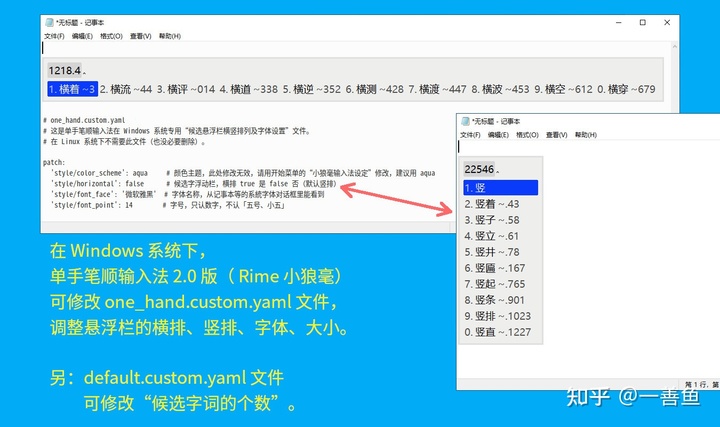
安装方法( Linux系统 Gnome3桌面环境)
第一步:下载安装
请先下载安装Rime(中州韵)输入法引擎,点击“开始菜单 => 全部=> 终端”,在弹出的终端窗口中,输入安装命令,各种Linux发行版安装命令如下:(或参阅Rmie官方网站 github.com/rime/home/wiki/RimeWithIBus )
- Ubuntu / Debian: sudo apt-get install ibus-rime
- Fedora / Redhat: sudo dnf install ibus-rime
- Arch: pacman -S ibus-rime
- Gentoo: emerge ibus-rime
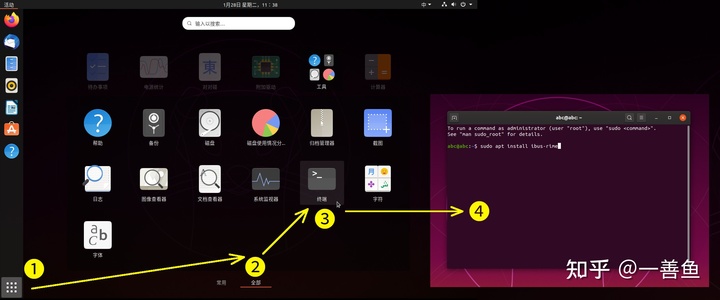
在Rime安装的过程中,对所有的提示都输入 y 确认。Rime安装完成后,点击“开始菜单 => 设置=> 区域与语言=> 管理已安装的语言”,
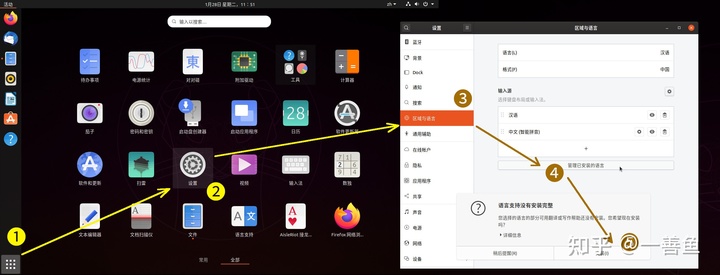
如果弹出提示“语言支持没有安装完整”,点击“安装”按钮,等它自动安装完毕。接下来会弹出的“语言支持”窗口,在“键盘输入法系统”菜单中,选择“IBus”。然后注销用户,重新登录,让IBus生效。
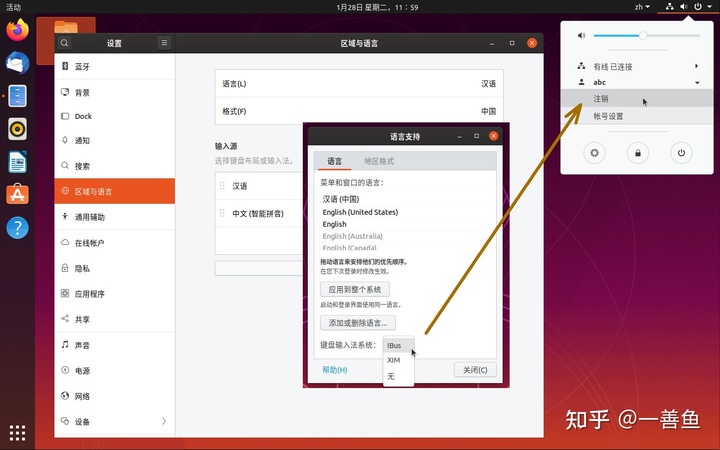
重新登录后,再次点击“开始菜单 => 设置=> 区域与语言”,点击“+”号按钮,在弹出的“添加输入法”中,点击“汉语”,在下一步,选择“中文(Rime)”,点击“添加”按钮,可以看到,在“区域与语言 ”窗口的“输入源”列表里已经有了“中文(Rime)”,您还可以用鼠标拖拉上下调节这几个输入法的位置。
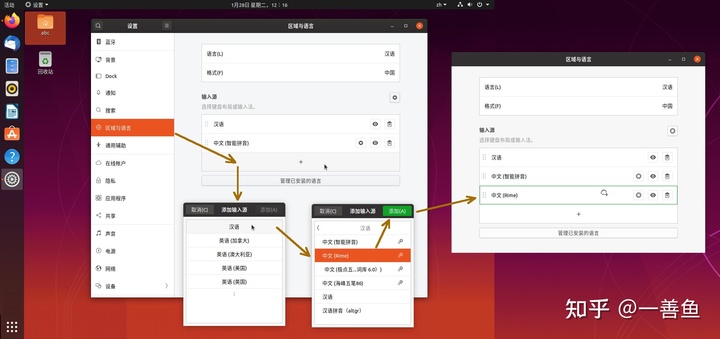
现在,您可以按“Super+空格”,或者点击桌面右上角系统托盘的输入法标记,选择 “㞢(之)”图标的“中州韵”Rime输入法(默认是繁体的“明月拼音”)。
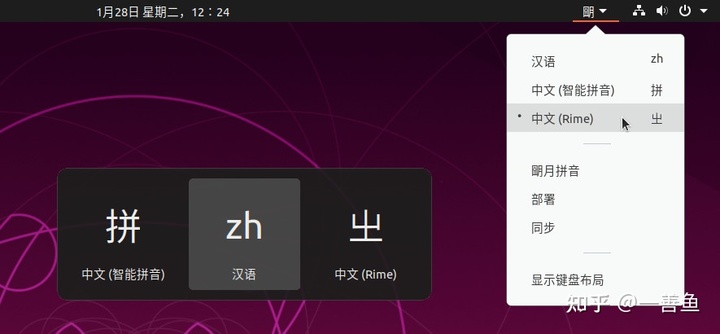
第二步:复制文件
请到“单手笔顺输入法”开源站点:https://github.com/YQ-YSY/one-hand_Rime按网页上提供的网盘地址下载“单手笔顺输入法2.0(Rime中州韵)Linux版”。解压缩后,可以看到里面有六个yaml后缀名的文件。
双击桌面的文件夹,在打开的文件浏览器窗口中,点击右上角的“三条横线”按钮,在弹出的菜单中勾选“显示隐藏文件”,然后在“主文件夹”中就可以看到许多以“ . ”点号开头的隐藏文件和文件夹。
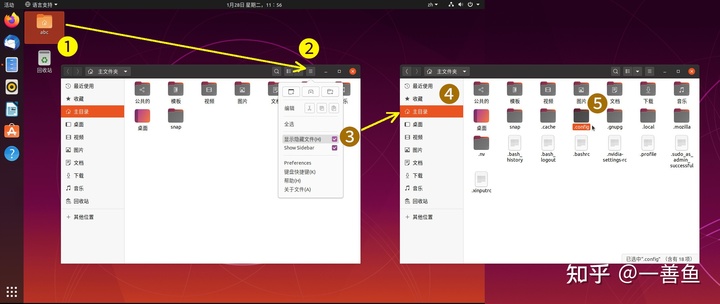
进入“主文件夹 => .config => ibus => rime”目录下,如果您之前已经在使用Rime输入法引擎,请备份您原本的default.custom.yaml文件。将刚才解压缩得到的六个后缀名为yaml的文件复制到Rime用户文件夹下。
点击桌面右上角系统托盘的Rime输入法标记,在弹出的菜单中选择“部署”。看到有一个“部署完成”的提示后,就可以调用“单手笔顺输入法”打字了。
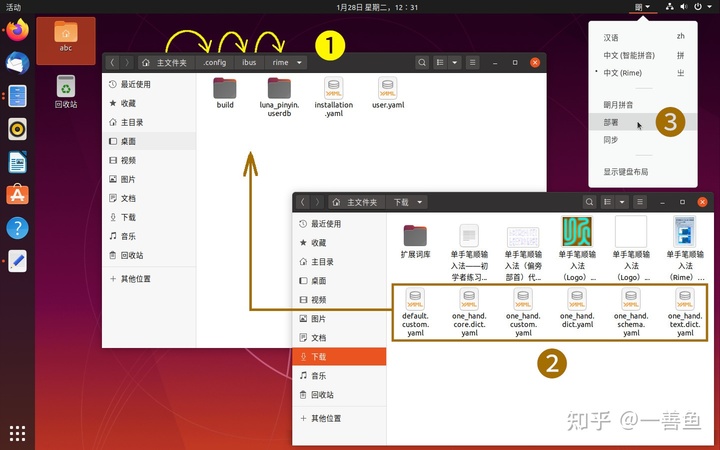
第三步:添加扩展词库
将“单手笔顺输入法2.0版”的安装包解压缩后,里面有一个“扩展词库”文件夹,把里面的所有文件都复制到——与刚开始安装时的第二步相同的文件夹里,即:复制到“主文件夹 => .config => ibus => rime”里(别忘了勾选“显示隐藏文件”)。
然后打开one_hand.dict.yaml 这个词库的配置文件,里面有一个“子词库”列表。想开启哪个分类,在列表中把相应那一行前面的 # 号取消即可(保留空格和横线)。最后,点击桌面右上角系统托盘的Rime输入法标记,在弹出的菜单中选择“部署”。等待一会,即可导入完成,扩展词库就生效可用了。
建议:在Linux系统下,可以全部开启所有的“扩展词库”, 部署需要花二三分钟而已。
提示:如果部署很久都没生效,可按Super(窗口键)+ 空格键,切换输入法自动重新部署。
(下面是非必须的可选项,用于扩充“明月拼音”的词库与“单手笔顺”一致。)在“单手笔顺输入法(ibus-Rime中州韵)Linux版”安装包解压缩后的目录下,打开一个终端,(复制粘贴)运行以下命令:
rime_dict_manager -i luna_pinyin 单手笔顺输入法(拼音)字词库_5834695条.txt
等待三分钟 —— 是的,词库特别大,需要花多点时间,让硬盘灯不停地闪烁,在当前目录下,会生成一个luna_pinyin.userdb文件夹,其中不断生成大量的文件,把该文件夹剪切粘贴到Rime用户文件夹~/.config/ibus/rime/,完成拼音词库的导入。现在,您会发现使用“拼音输入法”真是太痛苦了!词库丰富了,但是重音、重码也更多了,打个“一”字要向后翻查48页之多!
调用输入法:
点击“开始菜单 => 文本编辑器”,或者打开 LibreOffice办公软件Writer ,先按下“Super(窗口键)+ 空格键”,切换到Rime“中州韵”输入法引擎;或者点击桌面右上角系统托盘的输入法标志,选择 “㞢(之)”图标的“Rime”,
再按下“Ctrl + ` 键(键盘左上角的 ~ 波浪键)”或“F4键”或“Ctrl + Shift + ` 键 ”,接着,在弹出的菜单中,按↓↑上下方向键,选择“单手笔顺”即可。这时可以看到,桌面右上角托盘的输入法标记变成了一个“单”字。
“单手笔顺输入法”使用右边的数字小键盘打字,不用切换,左边字母按键可直接打出英文。逗号和句号,用数字小键盘 / 斜杠号 . Del 点号打出。数字00和09开头可打出其它标点符号。字母按键上的中文标点符号,也和其它输入法一模一样,例如: Shift 6 是省略号......
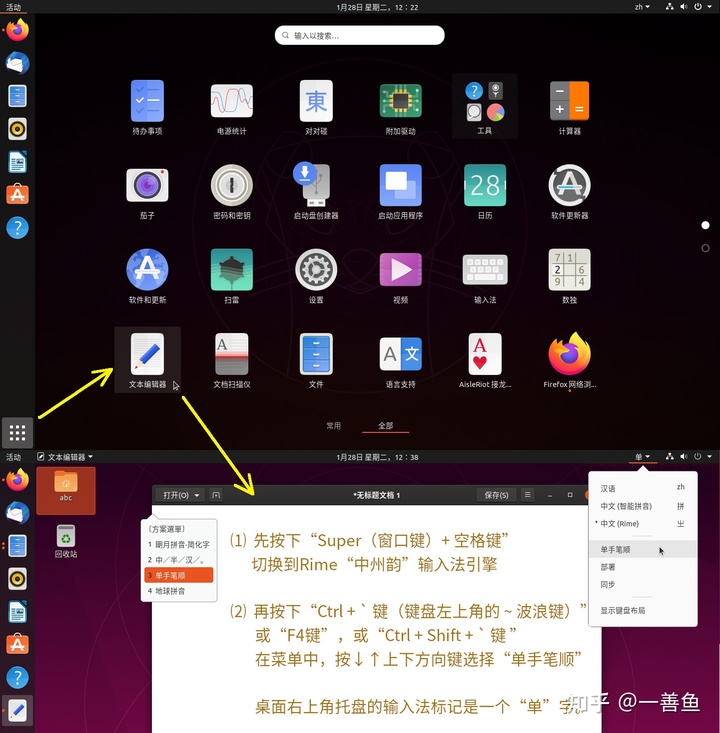
如果您是左撇子,可以考虑购买——数字小键盘在左边的“左撇子键盘”(有多种布局)。如果您用的是笔记本电脑或平板电脑,可以考虑购买——外置式“无线 / USB数字小键盘”。
关闭输入法:
- 按一下 Shift 键(上档键),切换为纯英文,小写字母,英文标点符号。
- 按一下 Caps Lock键(大写键),切换为纯英文,大写字母,英文标点符号。
- 按一下数字小键盘的 Mun Lock(数字锁定键)灯灭,数字小键盘切换为翻页方向键。
- 按下Ctrl(控制键)+ ` 键(左上角 ~ 波浪键),可改选 Rime 带有的其它输入法。
- 按下 Super(窗口键)+ 空格键,切换为默认的智能拼音,或者其它已安装的输入法。
美化主题、调节横竖、字体:
“单手笔顺输入法”是挂靠在Rime上的,在Linux系统中,Rime是挂靠在IBus上的。在Gnome3桌面环境中,用户可以自己通过各种扩展插件,定制出自己想要的功能。所以对“单手笔顺输入法”悬浮栏的美化调整,可通过IBus相关的Gnome3插件实现。
点击“开始菜单 => Ubuntu软件中心”,点击左上角的“放大镜”按钮,或按下“Ctrl F”,在文本框中,输入“gnome-shell”搜索,在搜索到的列表中,选择名称为“extensions”的这个Gnome3扩展管理器,安装它。
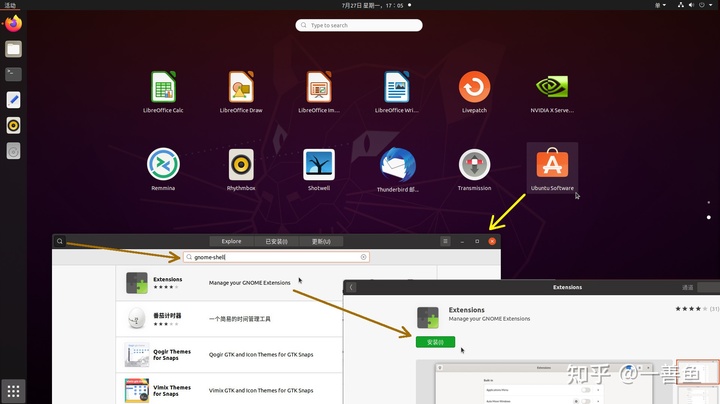
到Gnome官方网站的扩展插件版块,即:https://extensions.gnome.org搜索“ibus tweaker”, 即:https://extensions.gnome.org/extension/2820/ibus-tweaker/在“Download”旁的菜单中,选择最新的版本号,即可自动下载。
浏览器所下载的文件一般是放在“主文件夹 => 下载”目录下,下载的文件名称类似:ibus-tweakertuberry.github.com.v15.shell-extension.zip
解压缩后,进入解压缩得到的目录,双击打开“metadata.json”文件,可看到“uuid ”那一行后面有一串字符,即:ibus-tweaker@tuberry.github.com选中并复制这一串字符,退回到“主文件夹 => 下载”目录下,鼠标右键点击之前解压缩得到的目录,在弹出的菜单中选择“重命名...”,刚才复制的那一串字符,粘贴过来,作为该文件夹的新名称。
打开桌面的“主文件夹”,别忘了勾选“显示隐藏文件”,进入“主文件夹 => .local => share => gnome-shell”目录下,鼠标右键点击空白处,在菜单中选择“新建文件夹”名称是“extensions”,进入“extensions”目录,把刚才重命名的那个文件夹,整个剪切粘贴过来即可。最后,注销用户,重新登录,让这个Gnome3扩展插件生效。
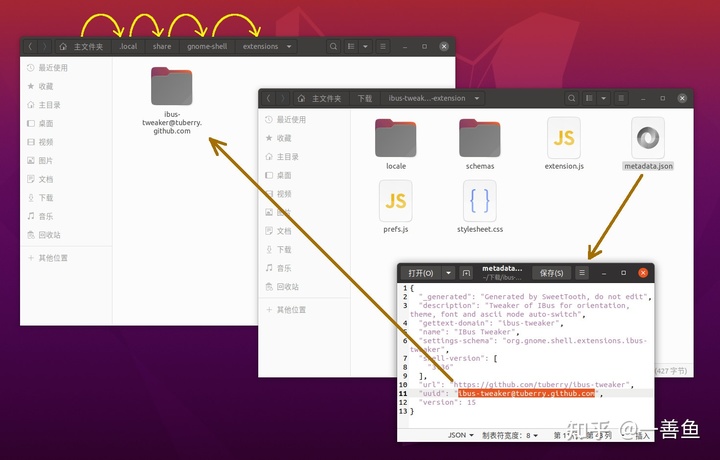
重新登录后,点击“开始菜单 => Extensions”,在打开的“Extensions”窗口里,点击“IBus Tweaker”开关按钮变为彩色开启状态,然后点击旁边的“齿轮”按钮,在弹出的“IBus Tweaker”窗口里:
- 勾选“仿微软主题”,点击旁边的菜单,有多种不同颜色的主题方案可选;
- 勾选“候选框方向”,点击旁边的菜单,有“水平、竖直”可选;
- 勾选“自定义字体”,点击旁边的字体按钮,可选择其它字体,并设置大小。
提示:Ubuntu Linux系统默认自带的中文字体有:Noto Sans Mono CJK SC(黑体系列),Noto Serif CJK SC(宋体系列),AR PL UKai CN(楷体),AR PL UMing CN(宋体)等。
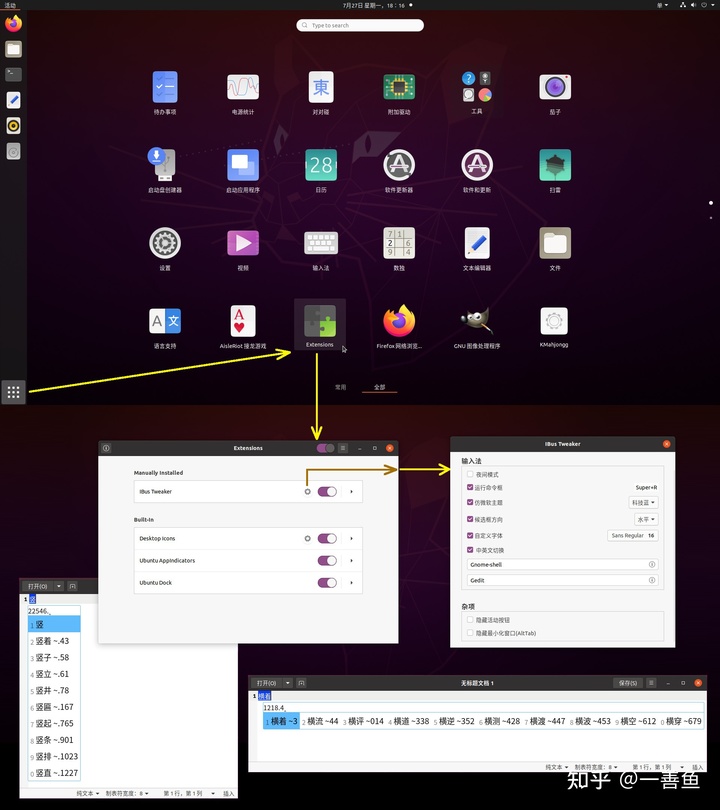
进入“主文件夹 => .config => ibus => rime”目录(别忘了勾选“显示隐藏文件”),您之前复制过来的六个后缀名为yaml的文件都是可修改的TXT文本,它们的作用是:
- default.custom.yamlRime 全局配置文件。
- one_hand.schema.yaml“单手笔顺输入法”主配置文件。
- one_hand.custom.yaml“单手笔顺输入法”定制文件,可调整候选字悬浮栏。
- one_hand.dict.yaml“单手笔顺输入法”词库的配置文件。
- one_hand.text.dict.yaml“单手笔顺输入法”单字码表,3万条单字及标点符号。
- one_hand.core.dict.yaml“单手笔顺输入法”核心词库码表,36万条词汇。
打开default.custom.yaml这个Rime的定制文件,可以设置“候选字词个数、开启用户词典(记录词频,放在最前)”等:
patch:
menu/page_size: 10 # 候选字每页显示个数,最多10个
translator/enable_user_dict: ture # 是否开启用户词典和字频调整
translator/enable_sentence: ture # 是否开启码表输入法连打Windows版与Linux版的不同之处:
在one_hand.schema.yaml文件里,仅有一句不同:
Linux版 - {accept: KP_Enter, send: space, when: has_menu}
Windows版 - {accept: Return, send: space, when: has_menu}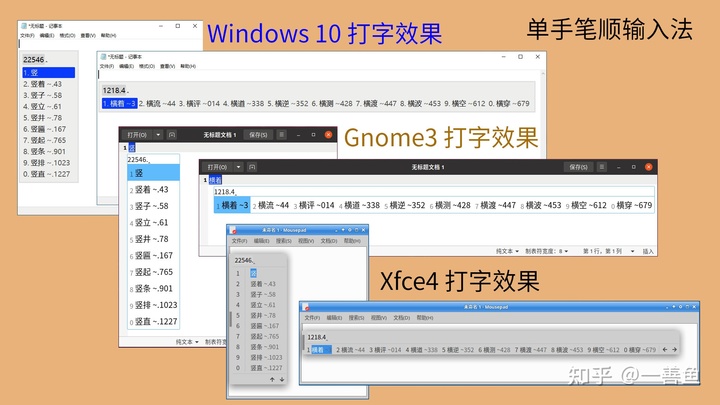
Windows版扩展词库的大小有限制,太大则无法部署;Linux版词库大小没有限制,可以全部开启并部署。
打字方法
键盘按键
Super(窗口键)+ 空格键——启用中文输入法、切换选择Rime引擎
Ctrl + ` 键( ~ 波浪键)——切换选择Rime输入方案平时“单手笔顺”和“英文”可以同时输入,不需要按键切换,十分方便。
Shift 键——切换到“仅英文”状态,以及“半角”标点符号
Caps Lock 键(大写锁定)——切换到“仅英文”状态,仅能输入大写英文字母“单手笔顺输入法”使用数字小键盘作为打字工具。各个按键的功能如下图所示。(平板电脑、笔记本电脑用户可以使用“无线数字小键盘”)

三类编码
“单手笔顺输入法”遵照国家标准《GB13000.1字符集汉字字序(笔画序)规范》和 《GB13000.1字符集汉字笔顺规范》,编排设计有三类数字编码,对应每一个汉字。
- 笔顺码:老老实实一笔一画,使用数字12345,这个字一共有几笔,编码就有几位。
- 六全码:带边旁部首编码,使用数字0123456789,每个汉字最多6个编码即可打出。
- 精简码:六全码的简化格式,常用汉字能更快捷地在1~5个编码内打出来。
“一”字:精简码 1 ——六全码 1 ——笔顺码 1
“国”字:精简码 2 ——六全码 251141 ——笔顺码 25112141
“的”字:精简码 3 ——六全码 381354 ——笔顺码 32511354
“为”字:精简码 4 ——六全码 4354 ——笔顺码 4354
“能”字:精简码 5 ——六全码 542515 ——笔顺码 5425113535
“这”字:精简码 6 ——六全码 66454 ——笔顺码 4134454
“要”字:精简码 7 ——六全码 7459 ——笔顺码 125221531
“是”字:精简码 8 ——六全码 811214 ——笔顺码 251112134
“和”字:精简码 9 ——六全码 9280 ——笔顺码 31234251
“即”字:精简码 0 ——六全码 0352 ——笔顺码 5115452
边旁部首
六全码使用“边旁部首代码”,每个字最多6个编码即可打出,目前涵盖近三万汉字。理论上超过6个编码的汉字,第六码取最后一个“边旁部首”或“笔画”的末尾编码。大部分“边旁部首”都按汉字前二笔的笔顺编排,小部分是为了便于记忆而调整位置。请查阅安装包里附带的“单手笔顺输入法2.0版(偏旁部首)代码表”。
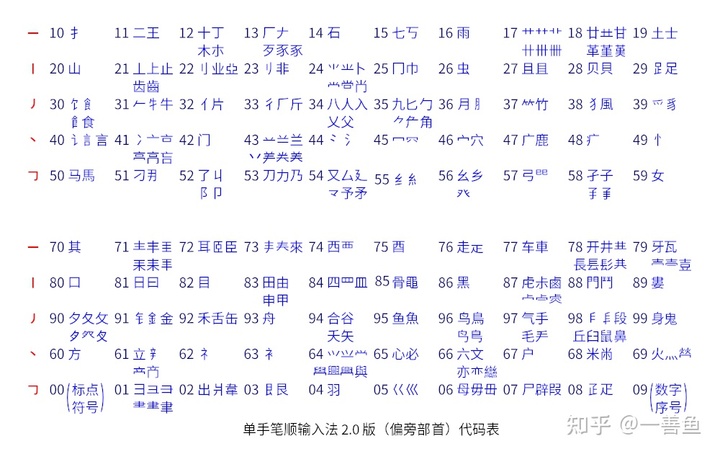
提示:不要急着打词组,应该先练习打单字。单字打熟悉了,词组自然手到擒来。
提示:不要“看着数字找部首”,应该反过来“看着笔顺找数字”,有规律可循。
“尘 ”字:23419
前三笔是竖丨、撇丿、点丶、编码234,后三笔为常用部件“土”,编码19。
“镜 ”字:916185
钅为91,立为61,日为81,儿为35,已超出六码,取最后一笔“ ”为5。
“梦”字: 121290
两个木为1212,夕为90,恰好满六位。
“再”字: 125211
最后三笔虽然像“土”字,但按笔顺应该是先一竖再二横,因此不能取19。
“回”字: 25801
不能拆解为二个“口”8080,因为按笔顺外面的大“囗”已被拆散,不是部件。
词组短语
词组只有六全码和笔顺码,没有精简码,每个字的编码之间用“ . ”点号隔开即可。词组中的每个字,有精简码的用精简码,没精简码的用六全码。或者全部都用六全码。
“中国”—— 六全码 802.251141——笔顺码 2512.25112141
“汉武帝”—— 六全码 4454.112154.6125——笔顺码 44154.11212154.414345252
“云驶月运”—— 六全码 1154.508034.36.115444——笔顺码 1154.55125134.3511.1154454
“舟行岸移”—— 六全码 93.33112.201312.929090——笔顺码 335414.332112.25213112.31234354354
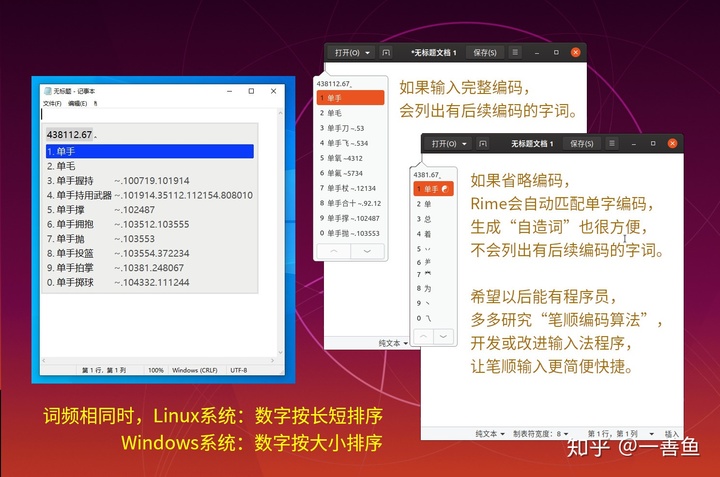
理论上如果能实现“词组中每个字可输入不定长的编码”,那么打字的速度会特别快。但可惜目前“单手笔顺输入法(Rime版)”尚未实现“模糊查询”和“自动补全”,不过好在Rime有智能匹配单字的功能,适逢“笔顺输入”低重码的天性,也很方便。
“单手笔顺输入法”的字词库包含有29,685个汉字、36万核心词汇和243万扩展词汇。而且已经尽可能地剔除了“错别字词、粗口话、淫秽词语、不良网络词汇”等。也希望大家在分享个人词库之前,先行检查筛选,共同维护正常良好的语言环境。
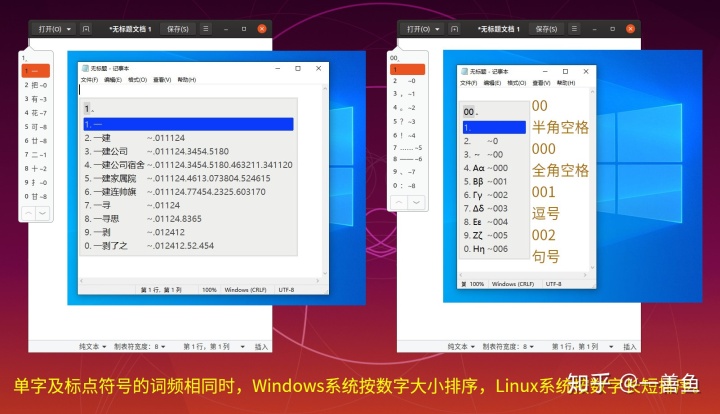
标点符号
“单手笔顺输入法”的字词库包含有750个标点符号、数字序号、外语字符、特殊符号。常见的标点符号和其它输入法一样,也可以使用字母大键盘输入,例如:Shift 6是 …… 号。此外,词库中还包含有750个标点符号、数字序号、外语字符、特殊符号。平板电脑没有字母大键盘,也可以使用无线数字小键盘,输入各种标点符号,例如:数字00开头,可以得到各种“标点符号、外语字符字母、笑脸”等。数字09开头,可以得到各种形式的“数字序号、常用图形图案”等。您也可以把您自己需要的、常用的各种符号添加进one_hand.text.dict.yaml文件里。

笔顺输入的常见错误
以下汉字结构是容易输入错误、被混淆、被误认为属于其它笔顺的:
1. 末、未、果、業 后四笔形成的“木”形结构,其结构清晰,易于辨认,且笔画顺序与“木”相同,故取“木”的编码12,“柬、谏”不行。
2. 国、因、回 含“囗”的汉字,因为按笔顺已被拆散,写到最后才一横封口,所以第一、二笔不能取“口”的编码80;应该取“丨、 ”笔顺编码25。
3. 都、教、考、孝、老 前三笔形成的“土”形结构,其结构清晰,易于辨认,且笔画顺序与“土”相同,应该取“土”的编码19。
4. 里、垂、重、黑 中间的“土”形结构,其笔顺却是先一竖再二横,不是“土”字笔顺,应该按其笔顺取编码(“里”不取“甲”部件)。
5. 衰、蓑 中间的“口”形结构,按笔顺应先写“口”中间的一横才封口,“口”字的笔顺已被拆散,故不取“口”字部件编码,应该取其笔画编码2511。
6. 冒、帽 上面不是“日”字,而是丨 一一,这两横不连接到旁边,即2511。
7. 有、育、膏 下面不是“月”字,而是先一竖,再一折二横,丨 一一,即2511。
8. 用、甩 有类似“月”字的结构,但是其结构变形较大,且混杂有其它笔画其中,不易记忆,所以不取36编码,取笔顺即可。
9. 生 有类似“牛”字的结构,但是从记忆习惯上通常认为是一撇加“”字的结构,因此不取“牛”字31编码,应该取“青”字头的“”71编码。
10. 满、螨 有类似“共”字头的 “”部首,但因“艹”与下方的一横是断开的,且习惯上通常认为“一”属于“两”字,所以不取18编码,应取“艹”17。
11. 垂、郵、甀、乗、剰 中间有类似“艹”的结构,但因为混杂在其它笔画之中,不易辨认,所以不取17编码,取笔顺即可。
12. 刪、姍、柵 有类似“卄”字的结构,但是它的笔顺不是与“侖”字那样先一横再二竖,而是先二竖再一横,所以不取17编码,取笔顺即可。
13. 脑、恼、垴 有类似“文”字的结构,但“乂”与上方的一横是断开的,且“乂”是属于“凶”字结构,所以不取“文”字66编码,取笔顺即可。
14. 刺、棘、枣、策 有类似“巾”字的结构,但是因为混杂在其它笔画之中,不易辨认,所以不取25编码,取笔顺即可。
16. 乎、夹、颊 有类似“䒑”字的结构,但因为中间有一撇混杂在其中,不易辨认,所以不取43编码,取笔顺431即可。
16. 熏、薰、醺 有类似“黑”字的结构,但因中间一竖穿透了“黑”字顶部,而且与上方的其它笔画混杂,所以不取86编码,取笔顺即可。
17. 粛、簘、嘨 有类似“米”字的结构,但按笔顺应先写中间一竖,然后才接左一撇右一竖,不是“米”字笔顺,故需要按其笔顺取编码。
18. 有些汉字,在不同的电脑字体里显示出来的写法不一样,例如“爋”字的四点,“兏、鴌”字的第一笔,“捜、殩”字的右上部分等,这类汉字以国标笔顺为准。
以下汉字和部件的笔顺容易出错(括号内为“精简码”或“六全码”):
七:一 15 九:丿 35 匕:丿 35 及:丿 丶 354
刀: 丿 53 力: 丿 53 乃: 丿 53 办: 丿丶丶5344
万:一 丿 153 小:丨丿丶 234 义:丶丿丶 434
方:丶一 丿 4153(60) 忄:丶丶丨 442(49) 火:丶丿人 4334(69)
牜:丿一丨一 3121(31) 凹:丨 丨 一 25251 长:丿一 丶 3154
牛:丿一一丨 3112(31) 凸:丨一丨 一 21251 为:丶丿 丶 4354(6)
车:一 一丨 1512(77) 比:一 丿 1535 巨:一 一 1515(72)
轧:一 丨一 15215(775) 世:廿 12215(185) 瓦:一 丶 1554(79)
北:丨一一丿 21135 丹:丿 丶一 3541 母: 丶一丶 55414(06)
爿: 丨一丿5213(02) 毋: 丿一 5531(06) 毌: 丨一 5521(06)
丑: 丨一一 5211 必:丶 丶丿丶 45434(65) 出: 丨丨 丨 52252(02)
那: 一一丿阝 511352(51)皮: 丿丨又53254(532)豖:一丿 丿丿丶丿丶 13533434
兆:丿丶一 丿丶 341534 脊:丶一丿丶人丨 一一 4134342511(413431)
卵:丿 丶丿卩丶 3543524(354354) 兜:丿日丿 一丿 32511355135(38135)
非:丨一一一丨一一一 21112111(23)飛: 丿丶丿丿 丿丶丨 534335342(534332)
來:一丨丶丿丶丿丶丿12343434(73)爽:一丿丶丿丶丿丶丿丶人13434343434(134344)
尒:丿丶丨丿丶 34234 美:丶丿王一丿丶 431121134 (431114)
忝:一一丿丶丨丶丶丶 11342444(113424)善:丶丿一丨丶 431112431251(432430)
曲:丨 卄一 251221 (25171) 曹:一丨 卄一日 12512212511 (125171)
肃:彐丨丿丨八 51123234(012324) 衰:丶 一丨 一一丿 丿丶 4125113534(412514)
敝:丶丿丨 丨丿丶攵 43252343134(6890) 重:丿一日丨一一 312511211(318121)
噩:一丨口口一口口一 1225125112512511 (128081)
舆:丿丨一一车 一一一丿丶 32111512511134(987754)
“单手笔顺输入法(Rime)版” 开源网址:github.com/YQ-YSY/one-hand_Rime
“单手笔顺输入法(TXT)码表”开源网址:github.com/YQ-YSY/one-hand_Rime







 本文详细介绍了如何在Windows和Linux(Gnome3桌面环境)上安装及使用单手笔顺输入法(Rime版),包括下载安装、文件复制、部署设置、调用输入法、添加扩展词库以及关闭输入法的步骤,适用于不同操作系统的用户。此外,还提供了输入法的特色功能和打字方法,包括笔顺码、六全码和精简码的使用技巧。
本文详细介绍了如何在Windows和Linux(Gnome3桌面环境)上安装及使用单手笔顺输入法(Rime版),包括下载安装、文件复制、部署设置、调用输入法、添加扩展词库以及关闭输入法的步骤,适用于不同操作系统的用户。此外,还提供了输入法的特色功能和打字方法,包括笔顺码、六全码和精简码的使用技巧。

















 被折叠的 条评论
为什么被折叠?
被折叠的 条评论
为什么被折叠?








